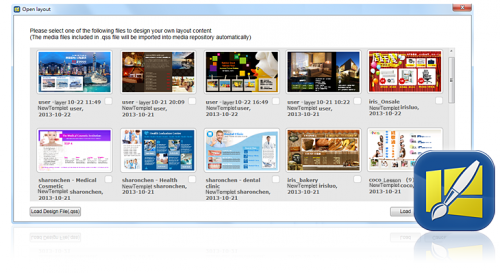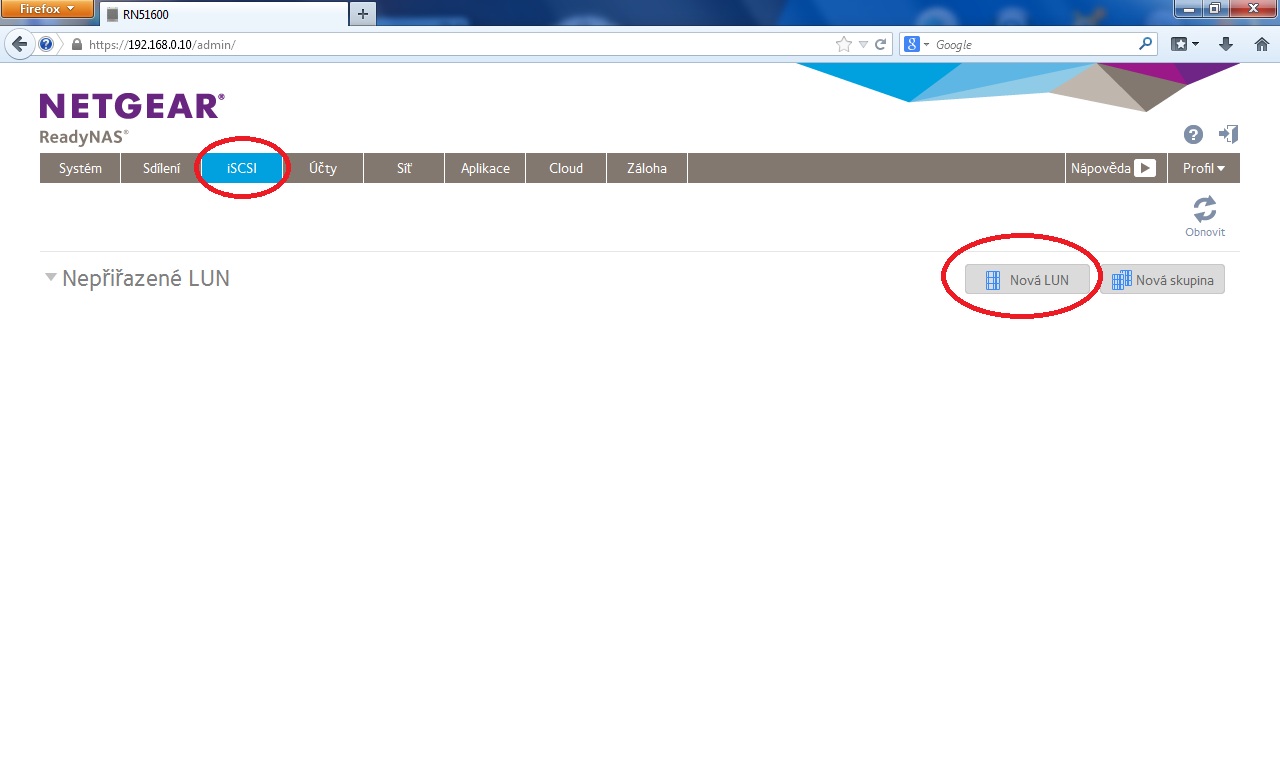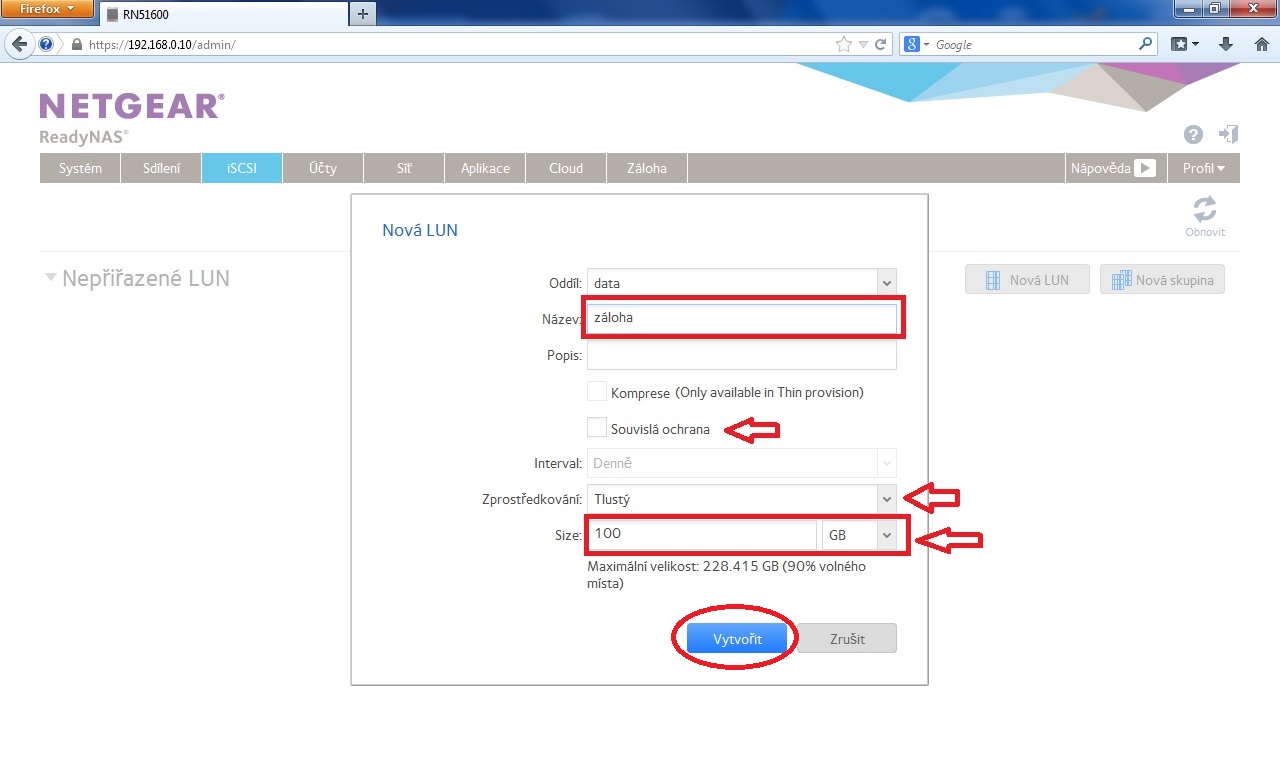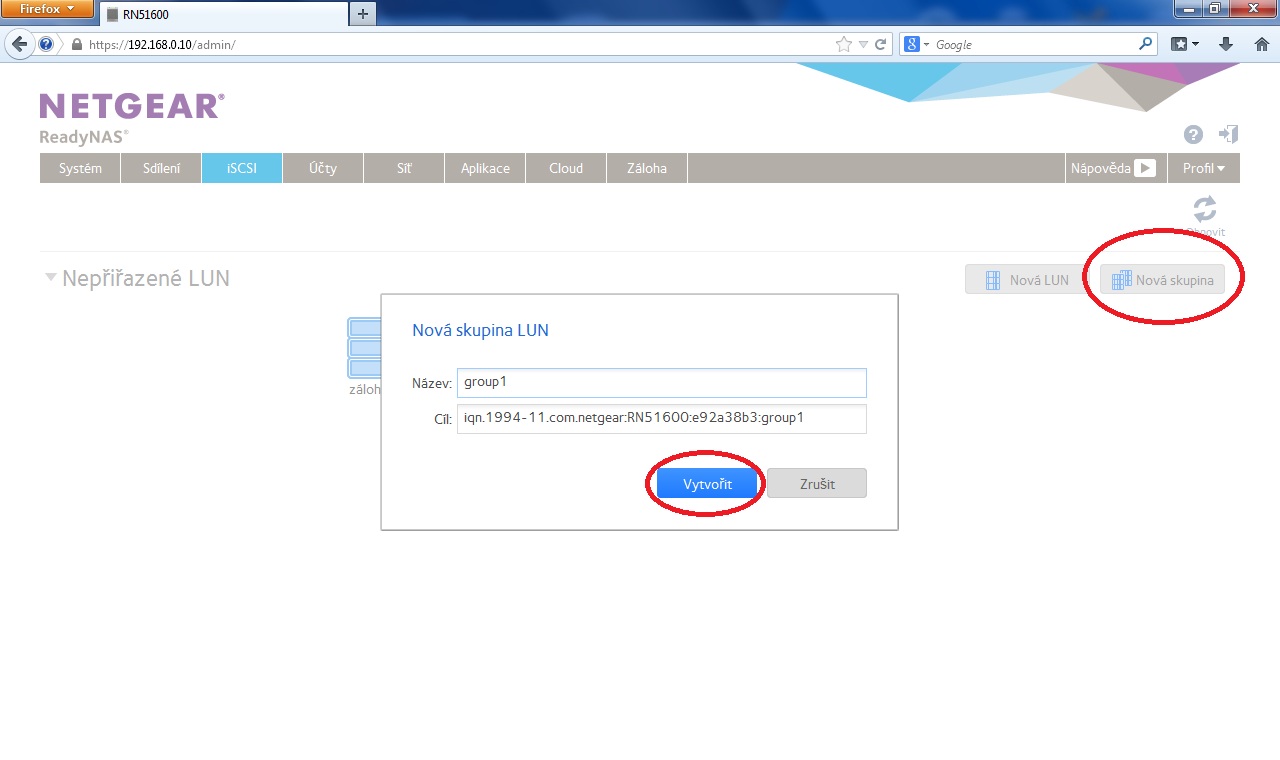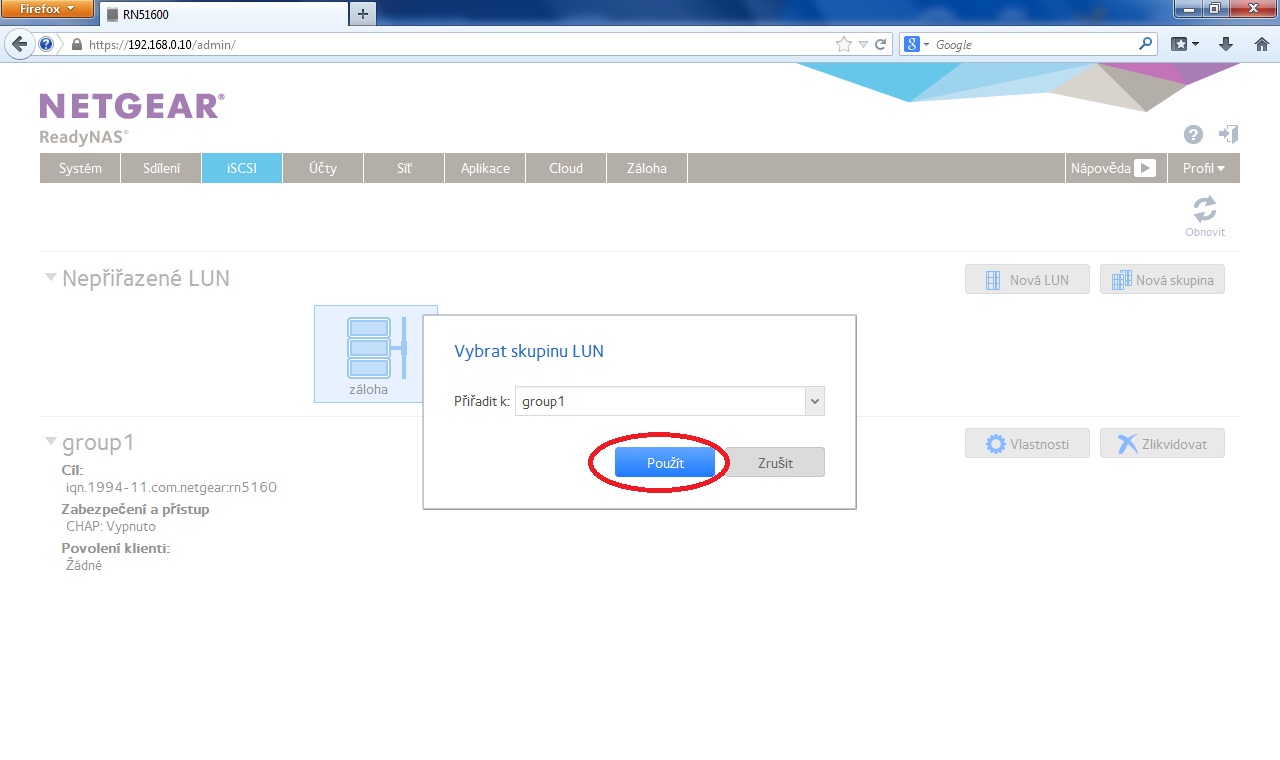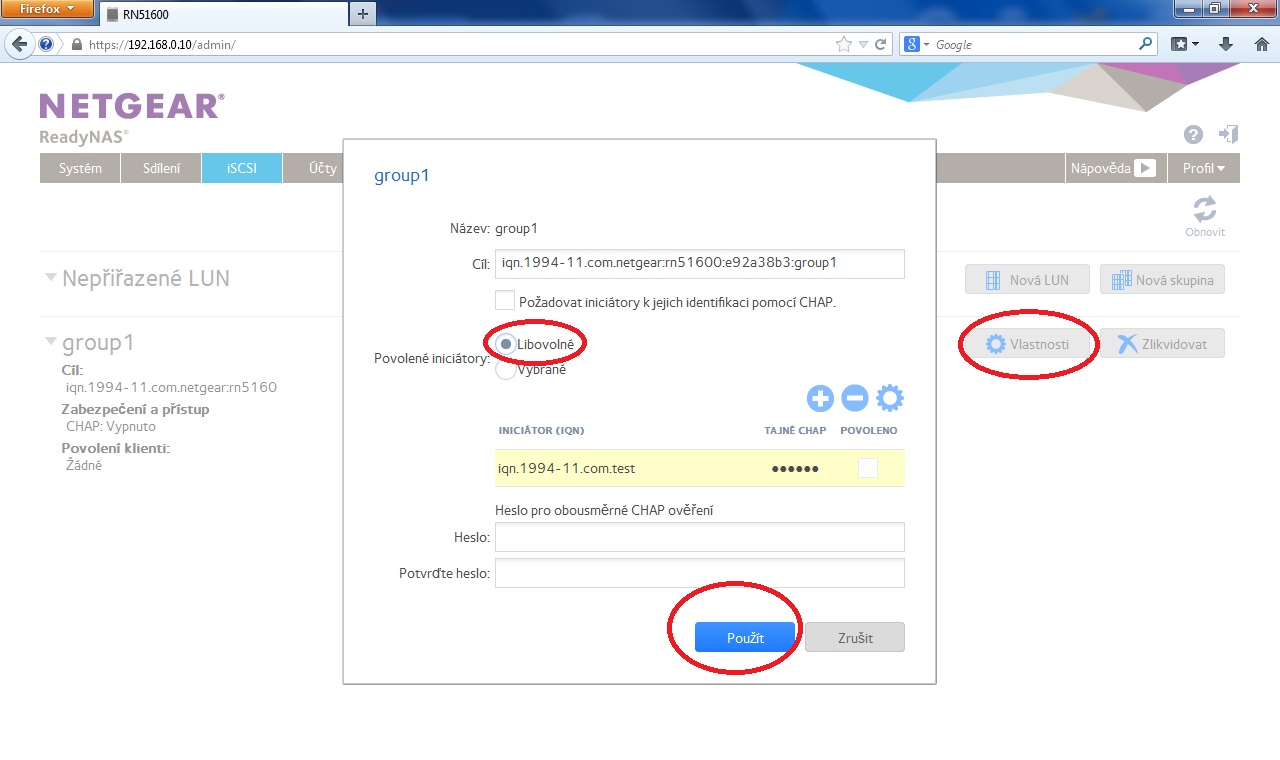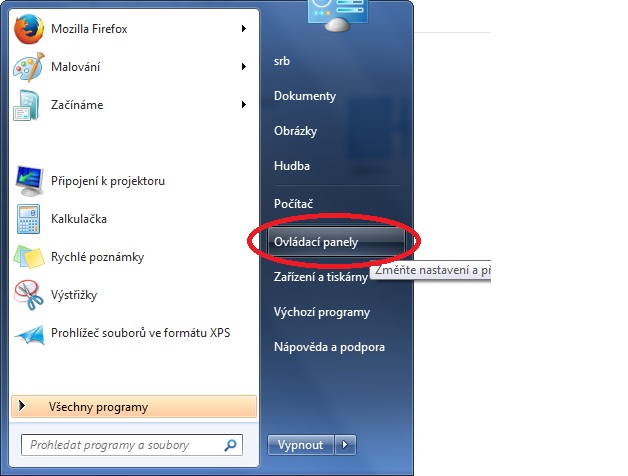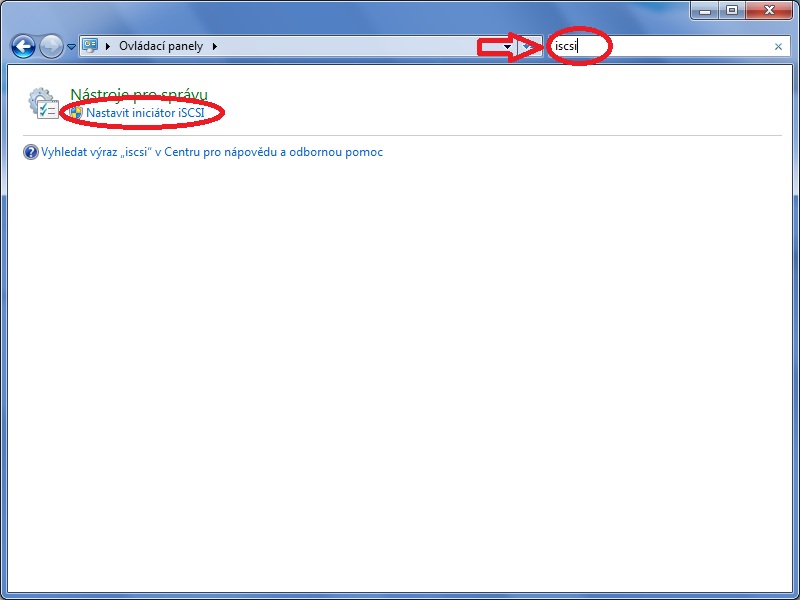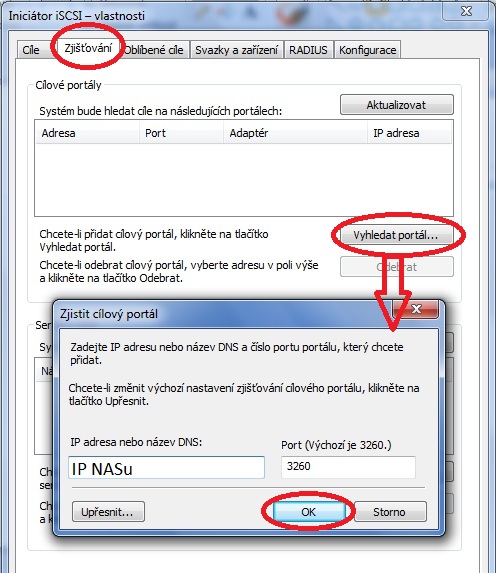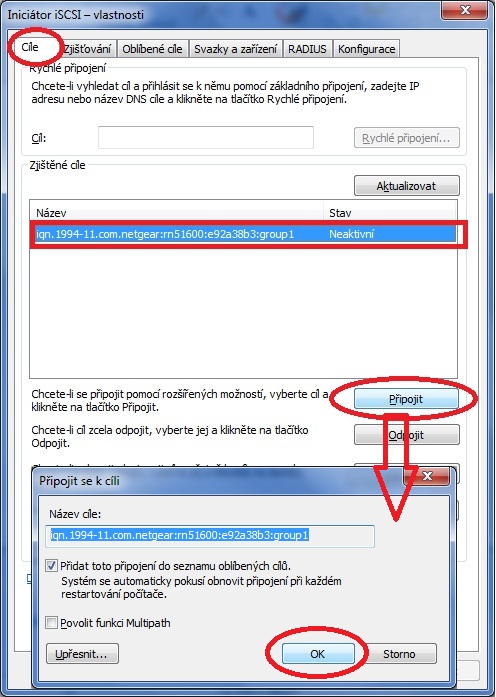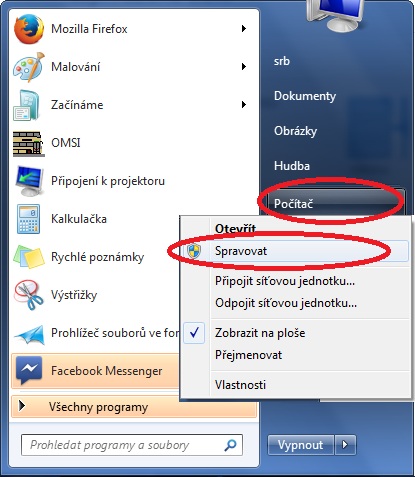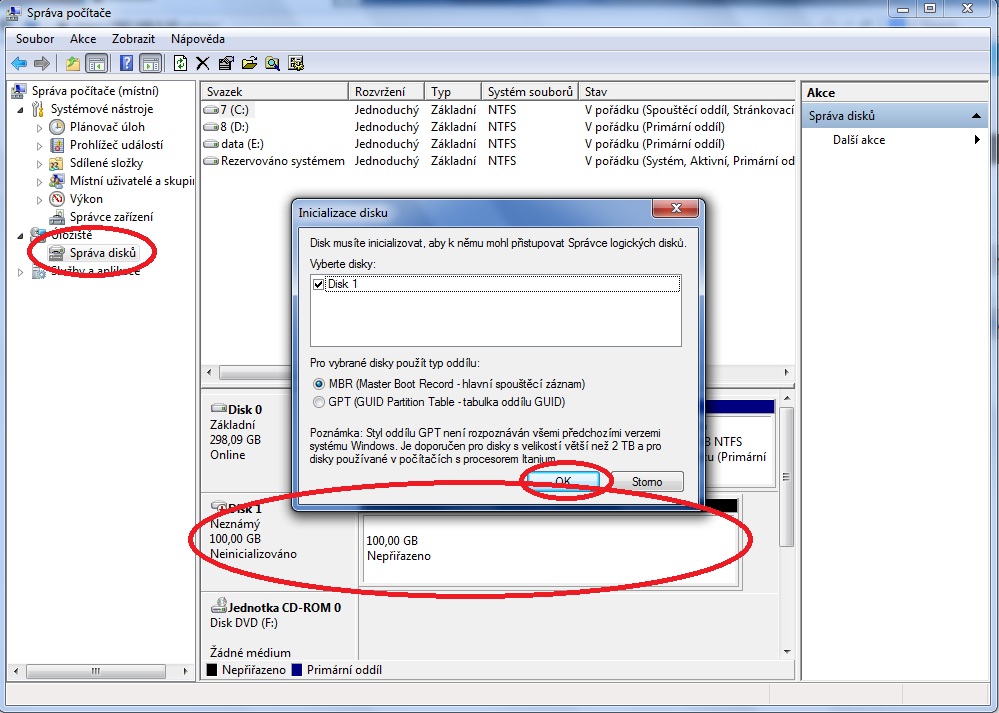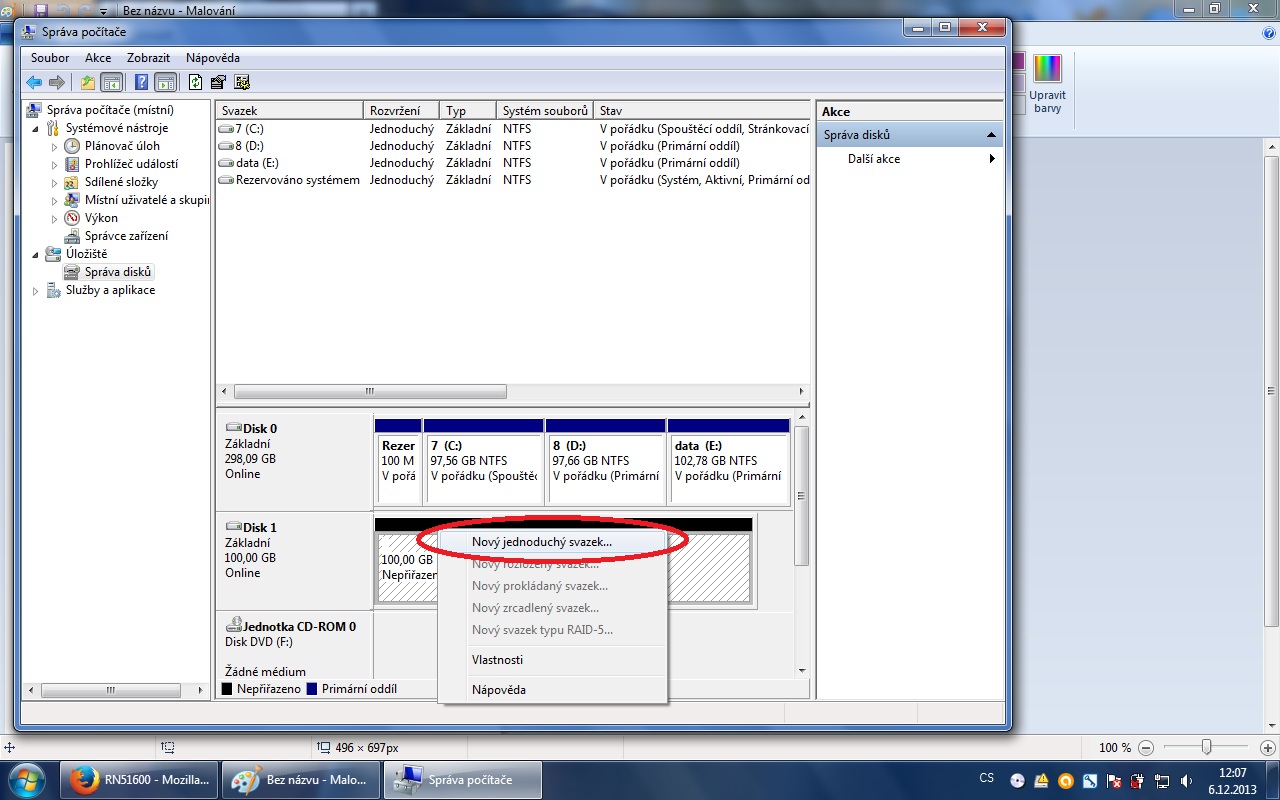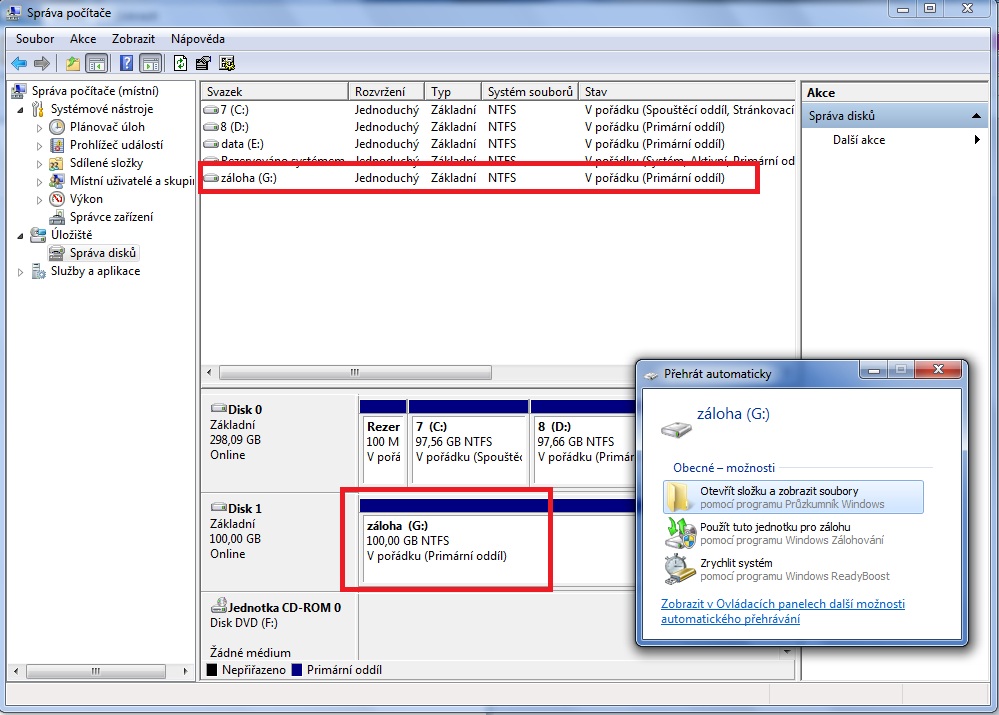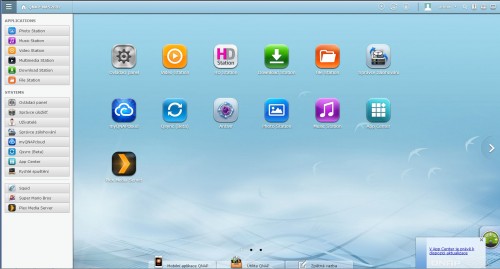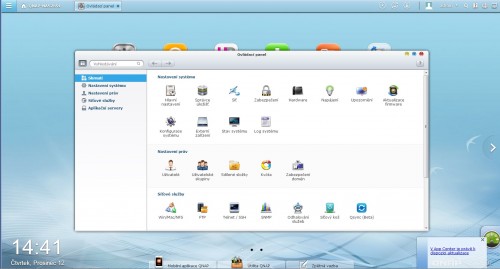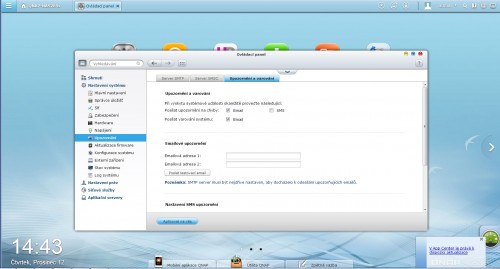Monthly Archives: Březen 2014
Qnap připravuje další novinku, Signage Station!
Možnost, jak kreativně prezentovat naše animované obsahy! Navrhněte rychle svoje prezentace a sdílejte je online!
Signage Station je bezplatná aplikace pro TurboNas. Se softwarem iArtist Lite můžeme vytvářet mnoho prezentací jako např. animované životopisy nebo v obrazech zachytit náš životní cyklus a poté můžeme snadno a rychle sdílet online na Facebooku. Pro majitele obchodů jsou připravené bohaté šablony pro tvorbu menu, reklamní poutače nebo firemní profily, které díky poutavému zobrazení může zákazník zobrazit na svém mobilu či tabletu a díky tomu naláká více zákazníků!
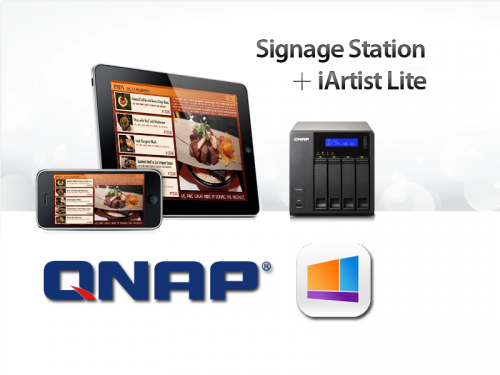
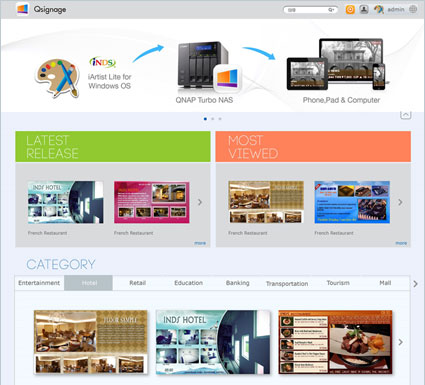
 Obchodní profil! Chcete mít „cool“ profilovou prezentaci pro Váš obchod či podnikání? Signage Station je pak ideálním řešením. Profily můžete vylepšit přidáním videa či muziky!
Obchodní profil! Chcete mít „cool“ profilovou prezentaci pro Váš obchod či podnikání? Signage Station je pak ideálním řešením. Profily můžete vylepšit přidáním videa či muziky!
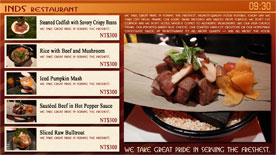 Menu lístky! Signage Station nabízí řadu profesionálních šablon pro různé typy firem. Evidování obsahu je jednoduché a rychlé, okamžitě k aktualizování!
Menu lístky! Signage Station nabízí řadu profesionálních šablon pro různé typy firem. Evidování obsahu je jednoduché a rychlé, okamžitě k aktualizování!
 Animované reklamy! Už žádné nudné tištěné letáky! Díky animaci přilákáte více klientů!
Animované reklamy! Už žádné nudné tištěné letáky! Díky animaci přilákáte více klientů!
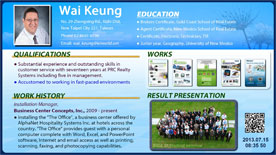 Osobní životopis? Vylepšete si to! Možnost vytvoření vlastního životopisu s mediálním obsahem, kde Vaše cesta za úspěchem dostane úplně jiné rozměry!
Osobní životopis? Vylepšete si to! Možnost vytvoření vlastního životopisu s mediálním obsahem, kde Vaše cesta za úspěchem dostane úplně jiné rozměry!
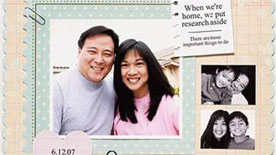 Chcete se podělit o Vaše životní okamžiky? Díky Signage Station můžete sdílet “ cestu životem “ . Díky šablonám, osobním fotografiím můžete vytvořit prezentaci zážitků, kterou můžete sdílet na facebooku nebo ukázat na mobilních telefonech či tabletech.
Chcete se podělit o Vaše životní okamžiky? Díky Signage Station můžete sdílet “ cestu životem “ . Díky šablonám, osobním fotografiím můžete vytvořit prezentaci zážitků, kterou můžete sdílet na facebooku nebo ukázat na mobilních telefonech či tabletech.
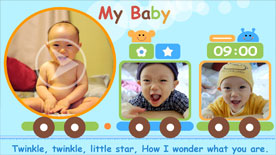 Pamětní kniha není problém, nyní můžete mít nezapomenutelné události pohromadě.
Pamětní kniha není problém, nyní můžete mít nezapomenutelné události pohromadě.
Absolutně snadné použití!
iArtist Lite poskytuje drag-and-drop uživatelské rozhraní, které nám usnadňuje práci při tvorbě. Navíc máme k dispozici spousty šablon, které nám ušetří čas při práci.
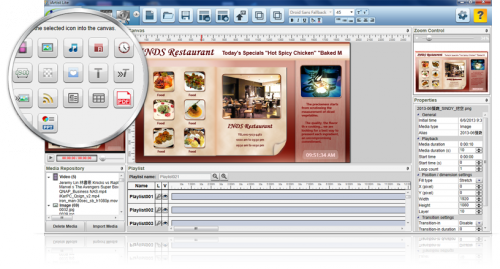 Okamžitá publikace a ještě rychlejší editace!
Okamžitá publikace a ještě rychlejší editace!
S iArtist Lite můžete nahrávat více prezentací, využít více Qnap Nas!
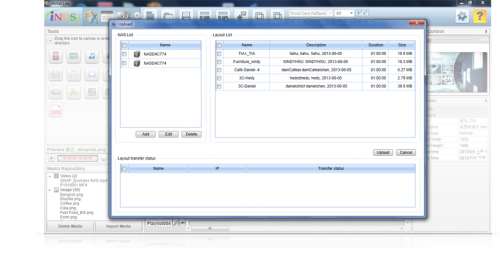 Prohližení a sdílení odkudkoliv!
Prohližení a sdílení odkudkoliv!
Turbo Nas s Signage Station je ideálním řešením pro naše kreativní prezentace. Přes webový prohlížeč můžeme na cestách ukazovat náš obsah, dále pak na mobilních zařízeních či tabletech.
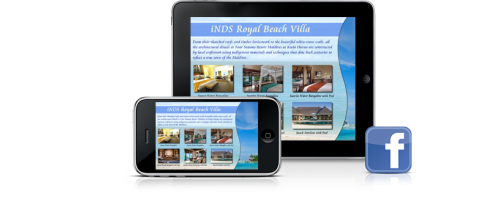 Spolupráce za účelem vyšší efektivity!
Spolupráce za účelem vyšší efektivity!
Obsah můžete mít uložený na místním PC nebo přímo na TurboNas, kam mají přístup oprávněný uživatelé. Na projektu tak může pracovat více členů!
Zdroj www.qnap.com
Za Ipsvět.cz
Roman Nešpor
Nastavení iSCSI v Netgear OS 6
NAS servery Netgear s operačním systémem 6. generace umožňují vytvoření iSCSI LUNu. Jak ho nastavit by vám měl pomoci tento návod. Nejdříve ale pár slov o využití této funkce.
Funkce umožňuje vytvoření disku, který je poté možno připojit do počítače a ten tak může používat další virtuální disk. Oproti klasickému síťovému disku má tu výhodu, že v počítači se disk hlásí jako lokální a je možno s ním takto i nakládat. Disk je možno zabezpečit heslem a zabránit tak jeho zneužití.
Nyní se dostáváme k samotnému nastavení:
Po přihlášení do systému je třeba v horním menu vybrat volbu iSCSI. Zde vybrat volbu Nová LUN:
V dalším kroku provedete nastavení LUNu. Nutné je zadat název a velikost. Dále je možno nastavit souvislou ochranu, kdy se vám může replikovat v rámci NASu celý obraz LUNu a je možno vybrat, jestli LUN „Tlustý“ nebo „Tenký“. Rozdíl je v obsazení místa, Tlustý si místo na NASu vyhradí a není možno jej používat, tenký zabere jen tolik místa, kolik je třeba:
Po nastavení oddílu následuje vytvoření skupiny. Klikněte na Nová skupina a dejte vytvořit:
Nyní je třeba ještě LUN přidat do skupiny group1. Klikněte na LUN a dejte přiřadit: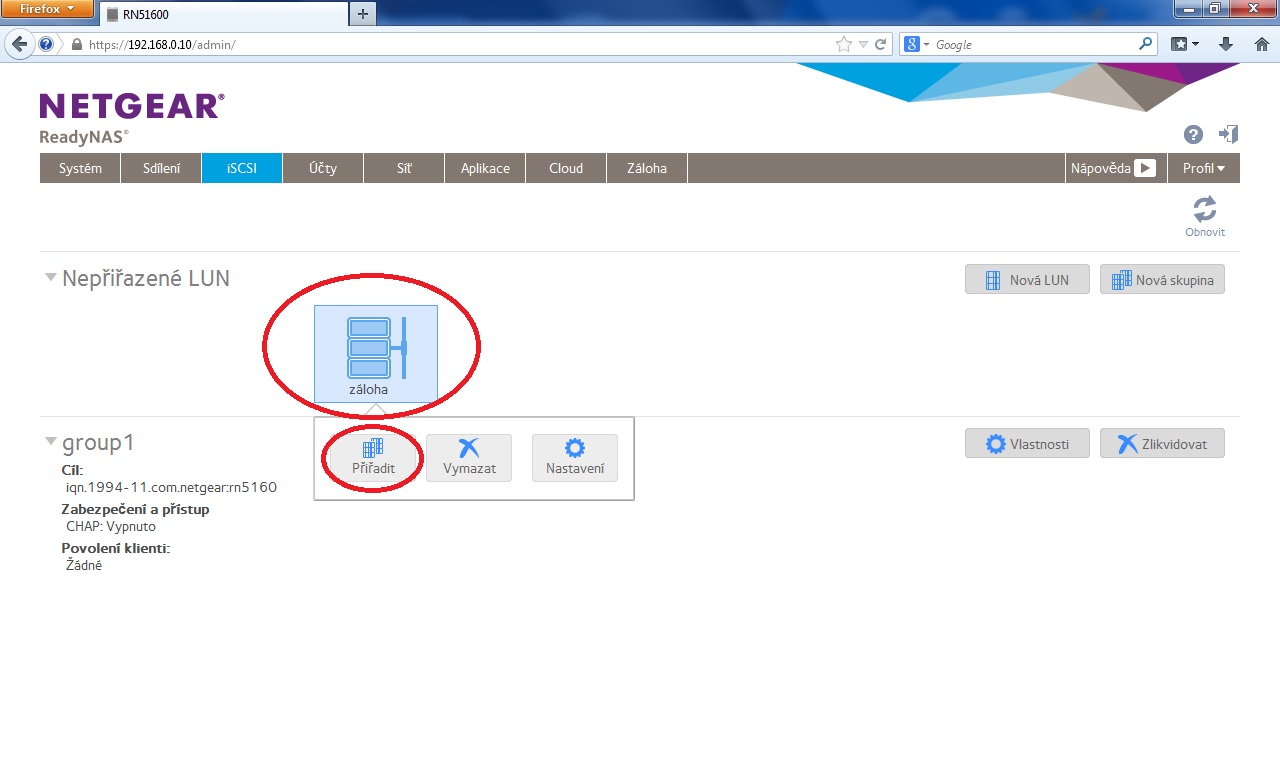
Nyní máte LUN vytvořen. Nyní je třeba nastavit zabezpečení přístupu k LUNu. Klikněte na vlastnosti ve vytvořené skupině. Pokud nepotřebujete zabezpečený přístup, stačí zatrhnout volbu libovolně a potvrdit. Je ovšem možno použít i zabezpečení CHAP. V tom případě nechte volbu vybrané a nastavte heslo o 12-16 znacích a dejte povoleno. Vše poté potvrďte volbou použít:
Nyní máte nastav LUN v NASu a můžeme LUN připojit z počítače. Dejte volbu start=>ovládací panely:
Klikněte do vyhledávání vpravo nahoře a vypište iscsi a vyberte Nastavit iniciátor iSCSI:
Nyní zvolte záložku Zjišťování, klikněte pod prvním oknem na volbu vyhledat portál a vypište do první kolonky IP adresu NASu. Celé potvrďte OK:
Nyní se překlikněte do záložky Cíle. Měli byste zde vidět vytvořený LUN. Klikněte na připojit a pokud jste nezadávali žádné ověření, stačí potvrdit OK. Pokud ano, je třeba zvolit volbu upřesnit a zadat údaje ručně:
Poté by se vám mělo zobrazit u stavu, že LUN je připojen:
Nyní je v počítači přítomný virtuální disk. Je třeba ho nastavit. Klikněte na Start a klikněte pravým tlačítkem na počítač a zvolte možnost spravovat:
Nyní zvolte možnost Správa disků. Objeví se vám okno Inicializace disku, zvolte volbu MBR a potvrďte:
Nyní klikněte pravým tlačítkem na nepřiřazený prostor disku a dejte vytvořit nový svazek. Poté postupujte dále jako při vytváření jiných oddílů:
Po proklikání a naformátování se vám objeví nový disk a můžete jej začít používat:
Za Ipsvet.cz
Martin Srb
Qnap připravuje novinky…Notes StationBeta
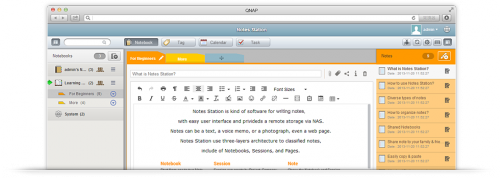
Qnap Notes Station Vám umožní vytváření digitálních poznámek na soukromém cloudu. Poznámky budeme moct vylepšit o fotografie, videa či hudbu. Obohatíme tak naše digitální poznámky.

Převezměte veškerou kontrolu nad poznámkami!
Poznámky jsou uchovávány v soukromém cloudu, pod Vaší kontrolou a v maximálním bezpečí.
Psaní poznámek, snadno a rychle!
Rozhraní pro psaní poznámek je velmi jednoduché, do poznámek můžete vkládat další soubory uložené na Vaši Turbo NAS či připojit soubor jako příponu.

Notes Station bohatý webový editor, který umožňuje snadnou úpravu textů dle Vaší libosti. Pro úpravu obrázků můžeme použít ImgEditor, online editor. Dobré uspořádání a zobrazování nám usnadňuje vyhledávání konkrétních poznámek!
Snadná správa a sdílení!
NS nabízí flexibilní nastavení různých oprávnění, vytvoření těchto oprávnění nám utvoří prostředí pro práci s přáteli či kolegy, naše poznámky poté můžeme publikovat na sociálních sítí a získavat tak více zobrazení.
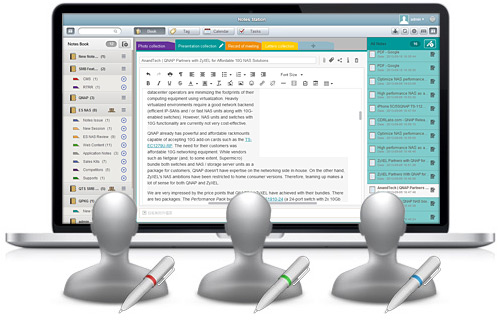
Přístup a úprava poznámek odkudkoliv a kdykoliv!
Aplikace je přístupná z několika platforem, včetně Windows ®, Android ™ a zařízení se systémem iOS ® !
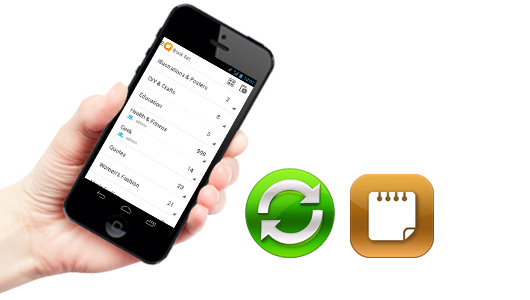
Využijte zápisky z jednání efektivněji!
Notes Station můžeme využívat k vytváření firemních poznámek, archivaci firemních materiálů. Ukládejte citlivá firemní data do privátního cloudu.
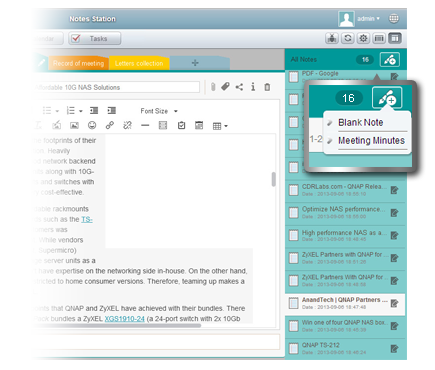
Za Ipsvět.cz
Roman Nešpor
Nezapomeňte na notifikace, mějte první informace z Vaší NAS!
V tomto krátkém článku si ukážeme, kde si nastavit SMTP server, mailové notifikace a sms upozornění. Spousta uživatelů domácích uložišť zapomíná na nastavené těchto základních zabezpečovacích prvků. Nepříjemnosti pak přicházejí velmi rychle a nečekaně a přitom nastavení upozornění je velmi rychlé.
Pojďme si ukázat jak na to!
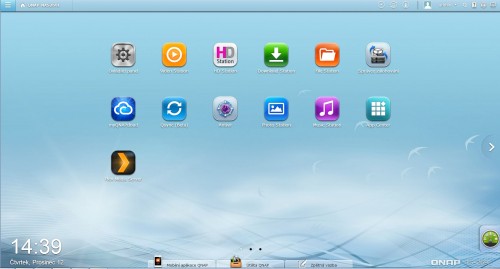
Naše pracovní plocha, nastavení najdeme v Ovládacích panelech.
V první kolonce můžeme nastavit SMTP server. Vybereme si vlastní mail a nastavíme přihlašovací údaje. Máme možnost otestovat správné nastavení odesláním testovacího mailu.
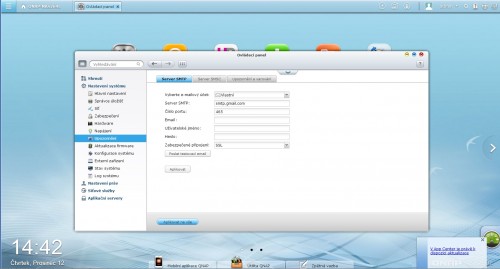
Server SMSC, nastavení upozornění přes sms. Nastavení se nám bude hodit, když zrovna nebudeme mít přístup k mailu.
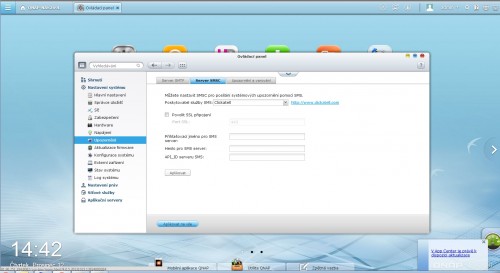
V poslední záložce si můžeme nastavit, zda-li budeme dostávat upozornění při systémových změnách či budeme dostávat upozorněné na chyby. Dále si pak musíme nastavit email, kam nám upozornění bude chodit – musíme mít nastavený SMTP server. Stejně tak si můžeme otestovat správné nastavení.
Za ipsvět.cz
Roman Nešpor